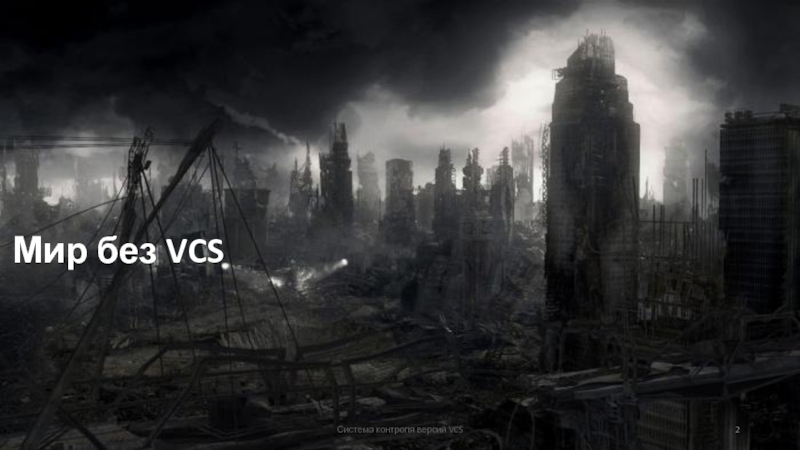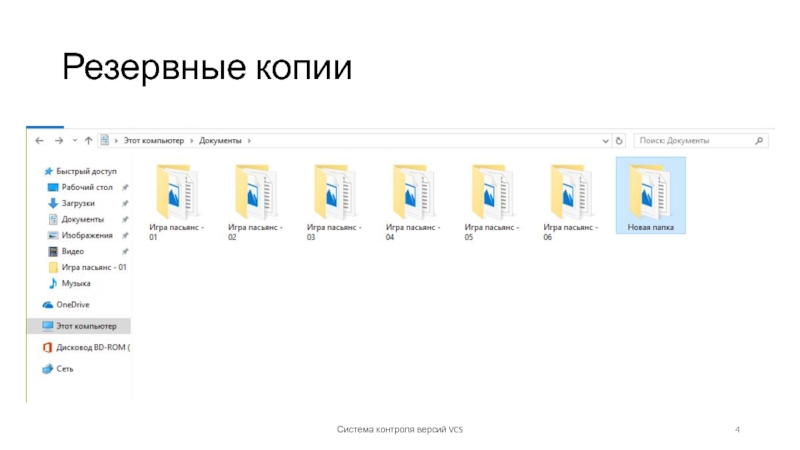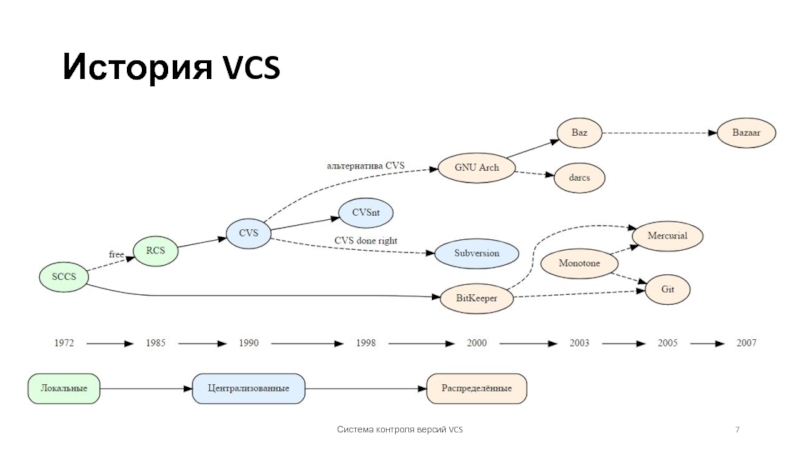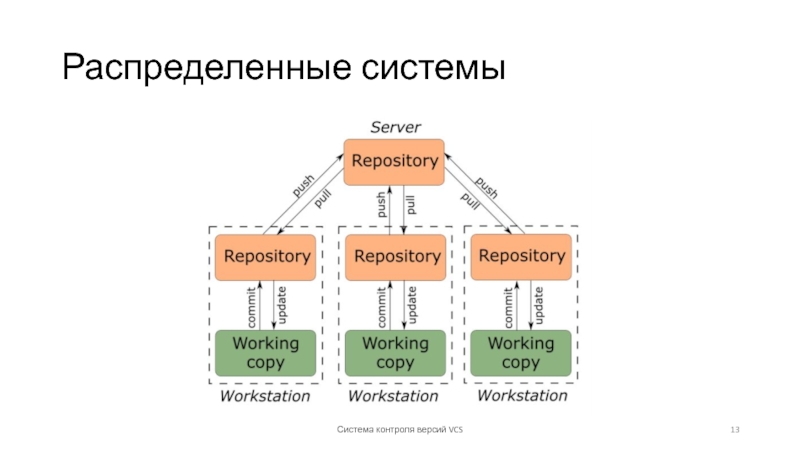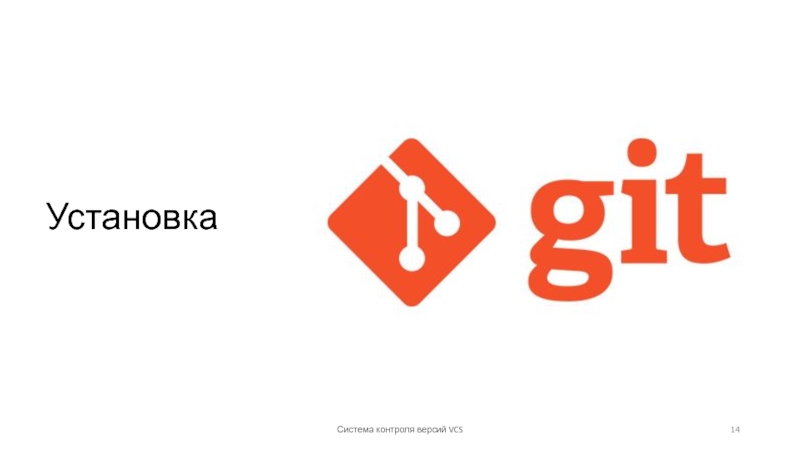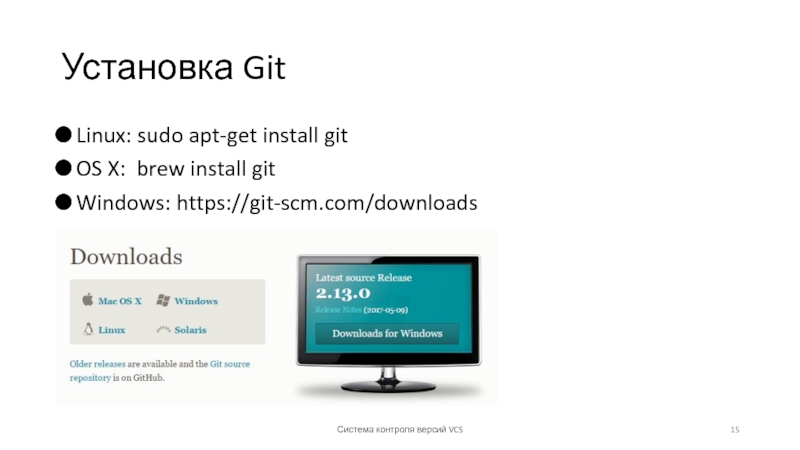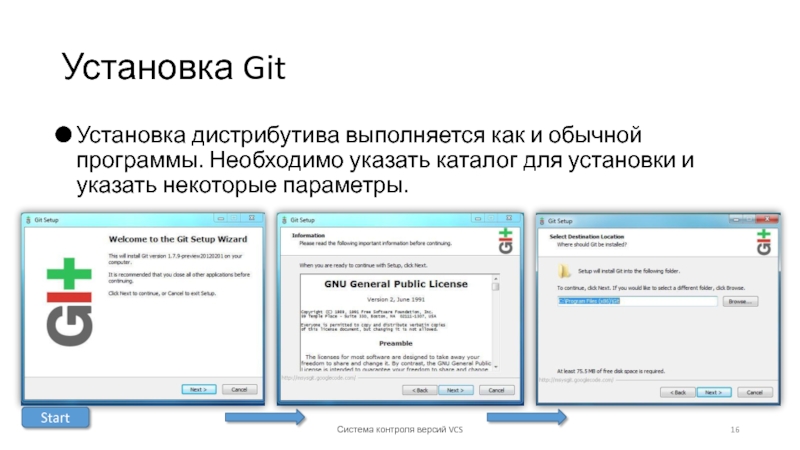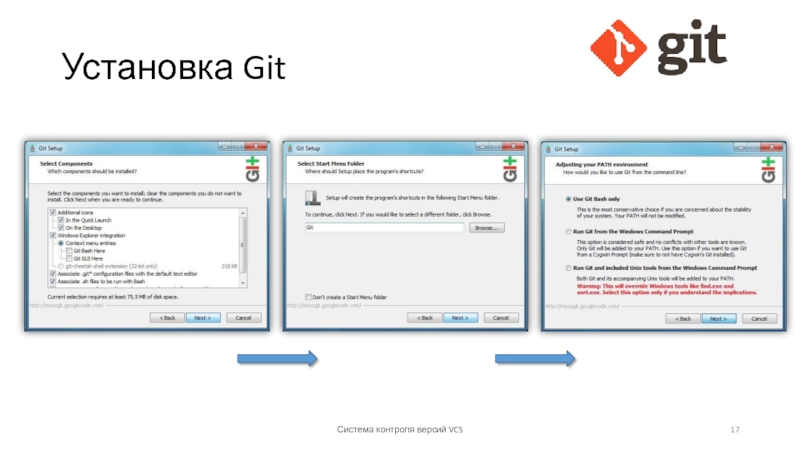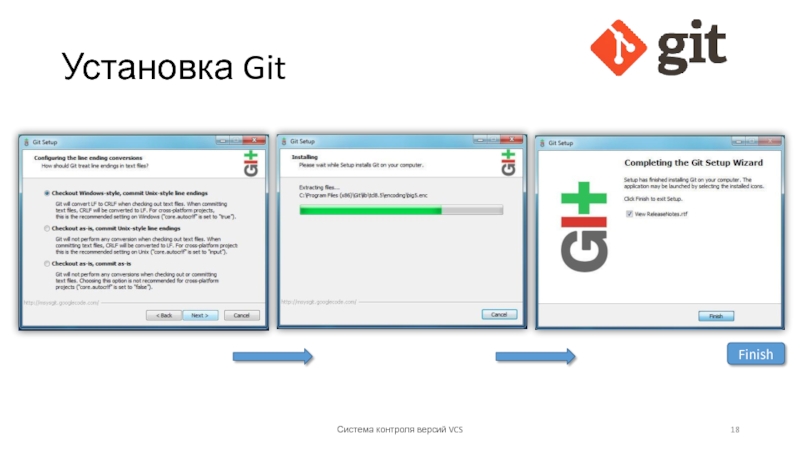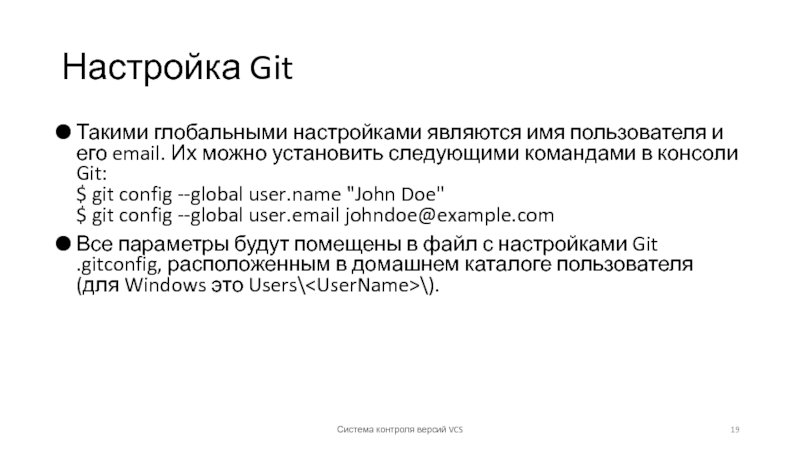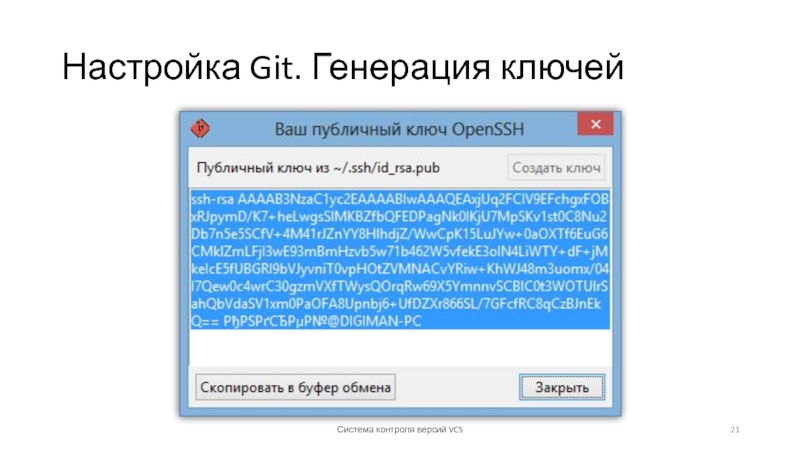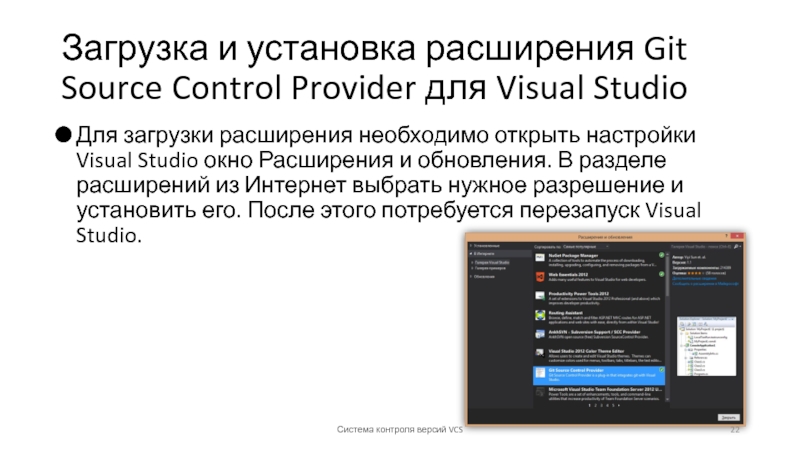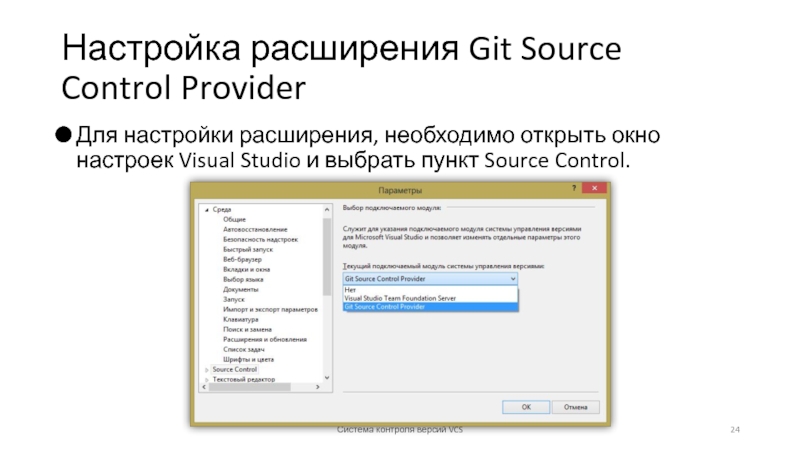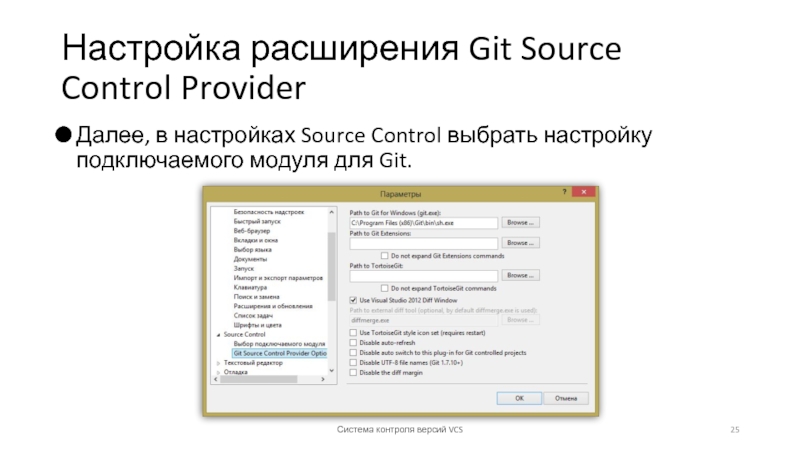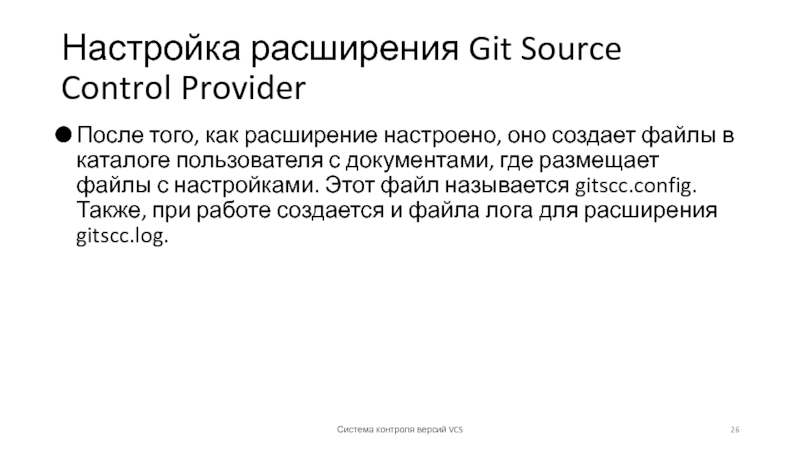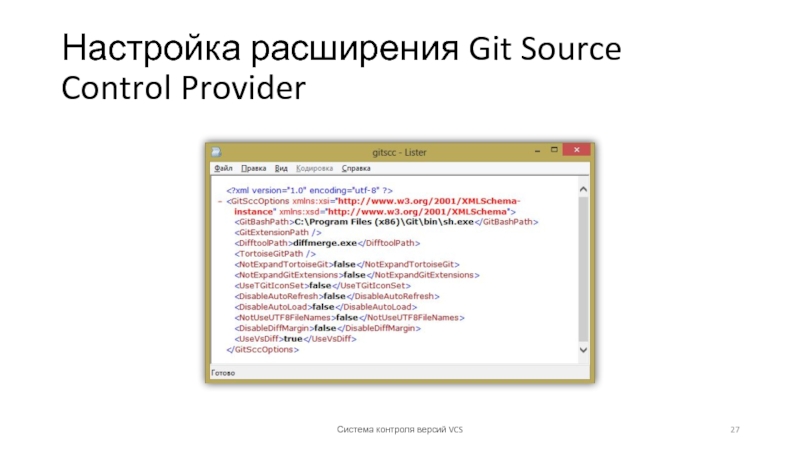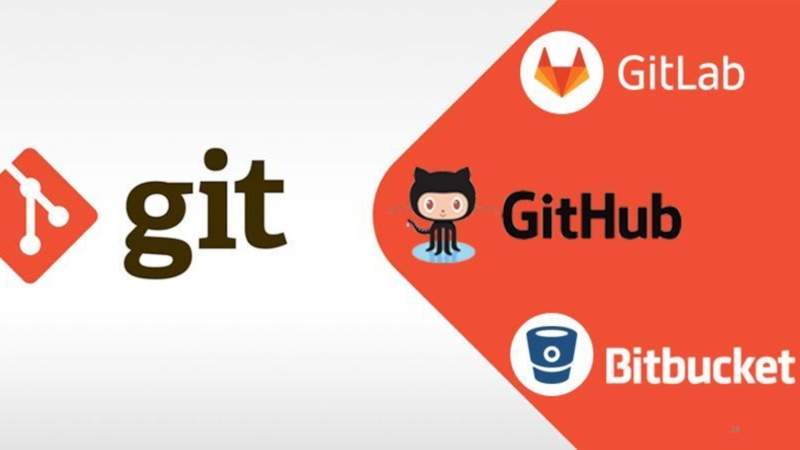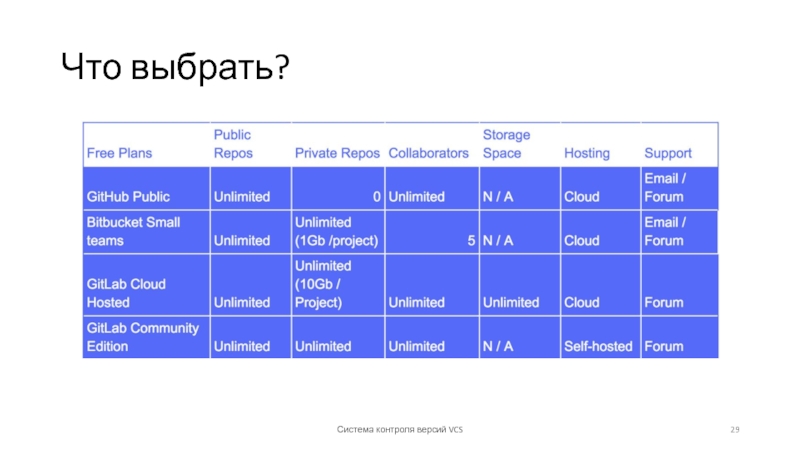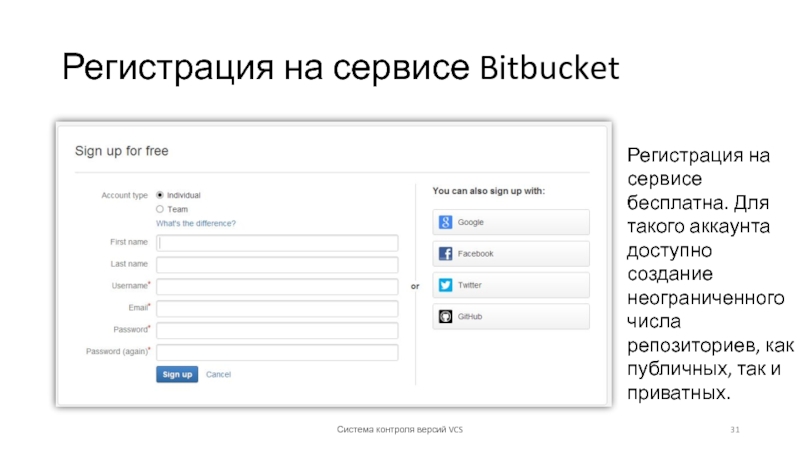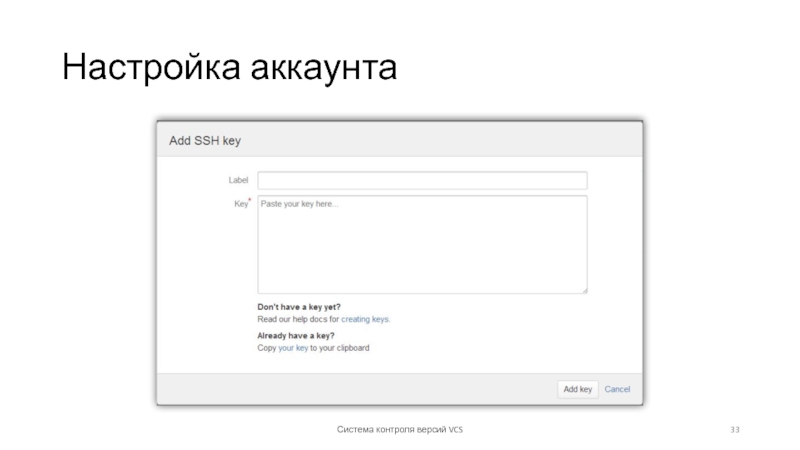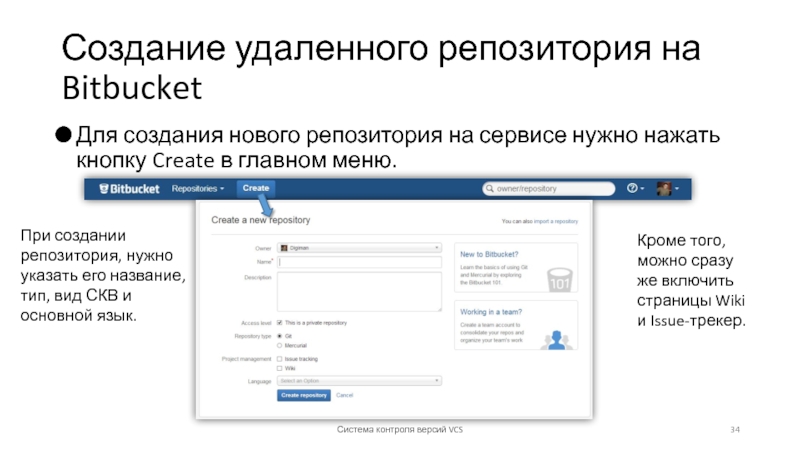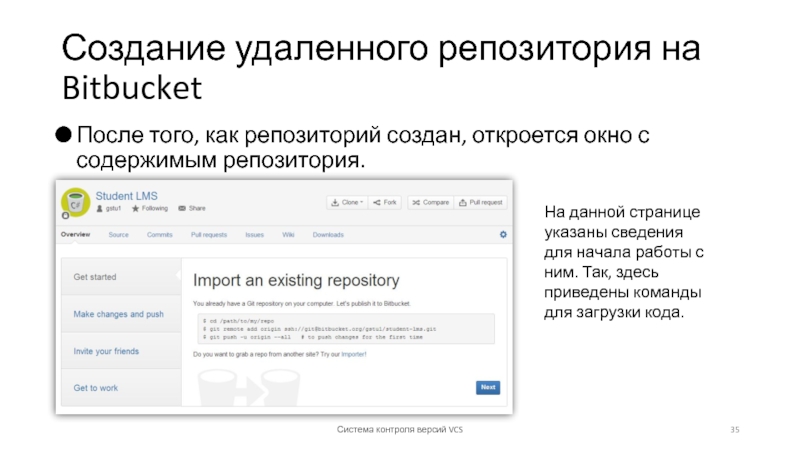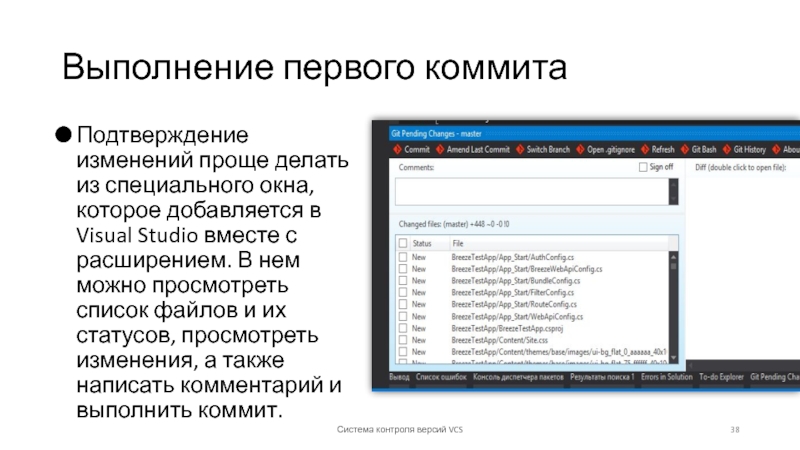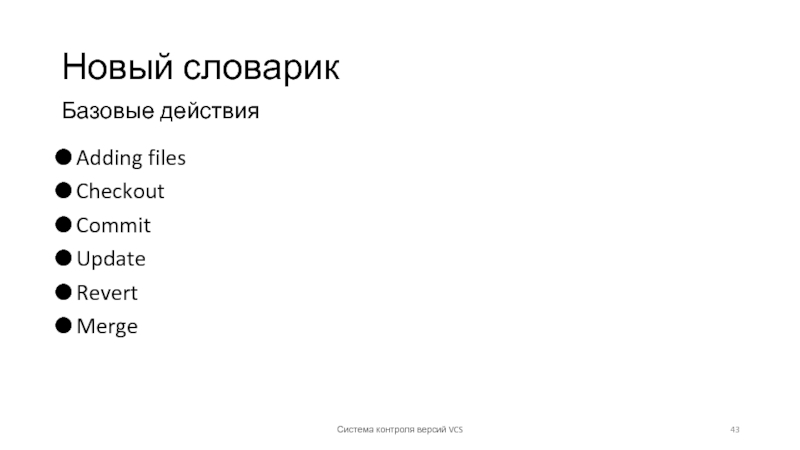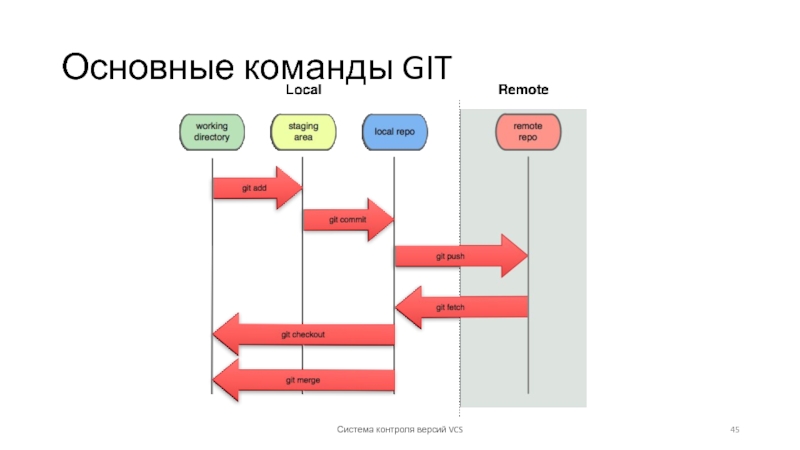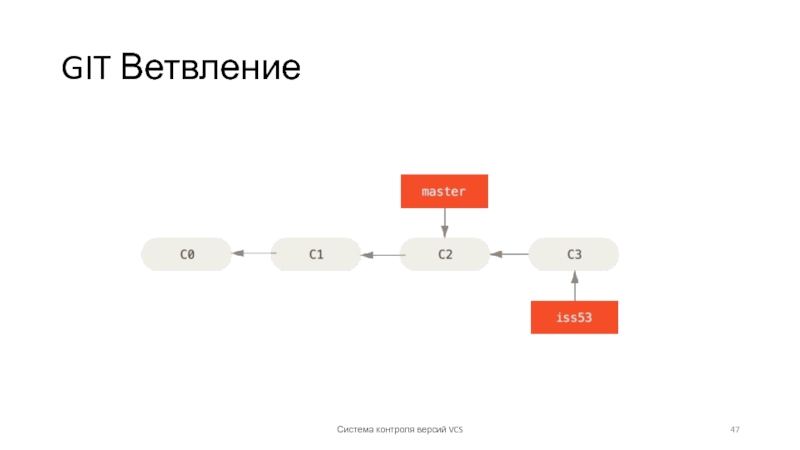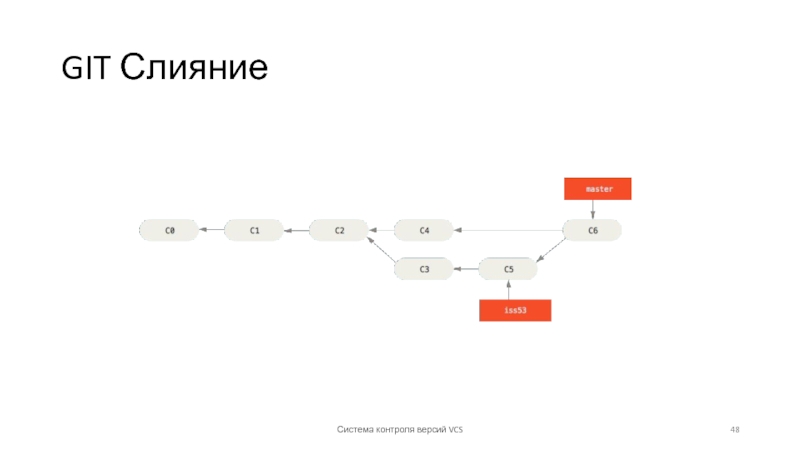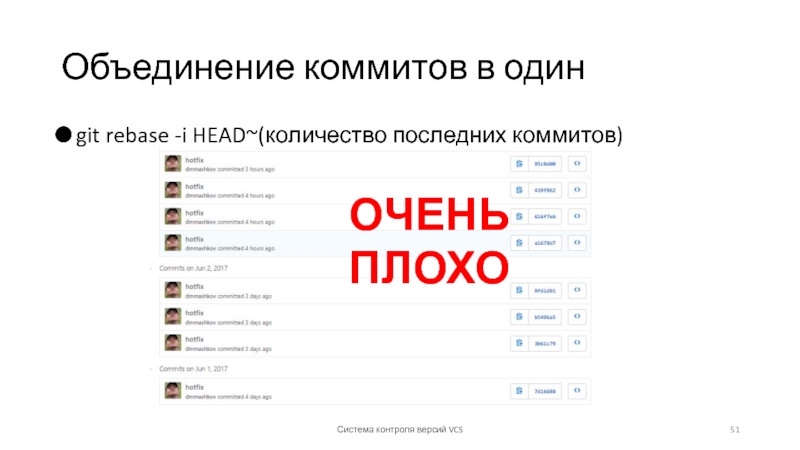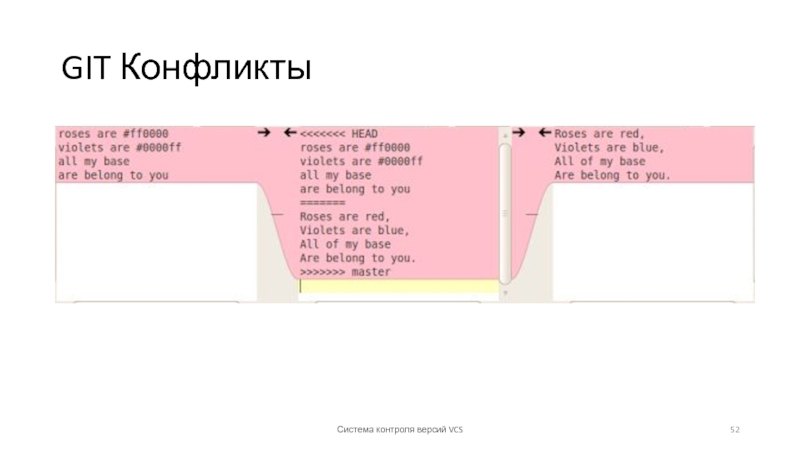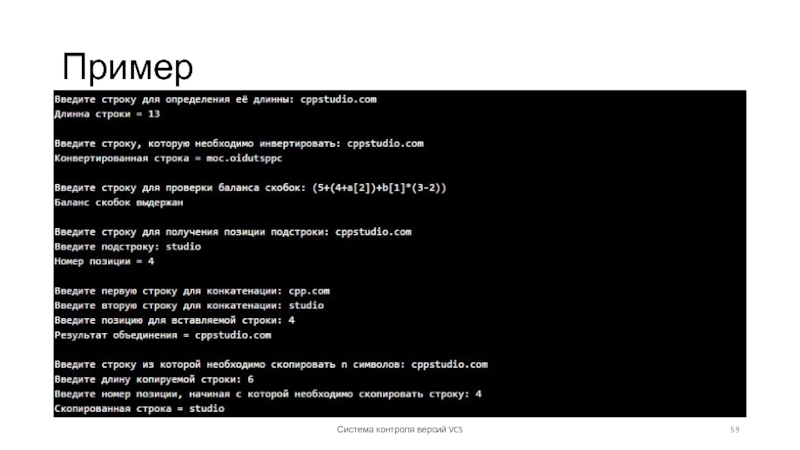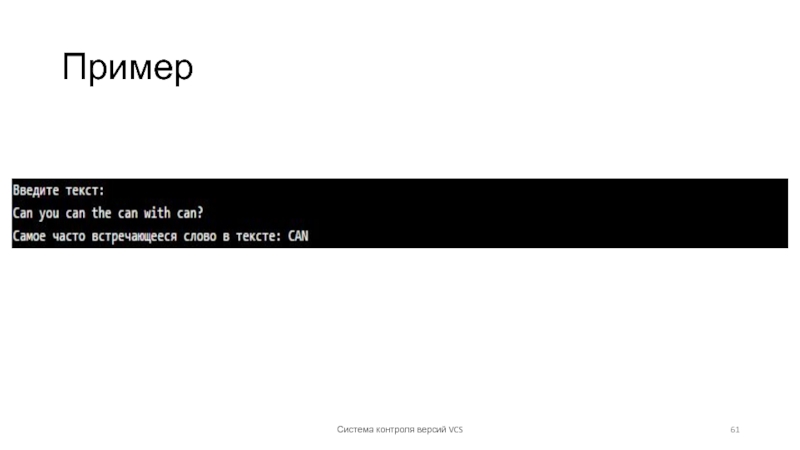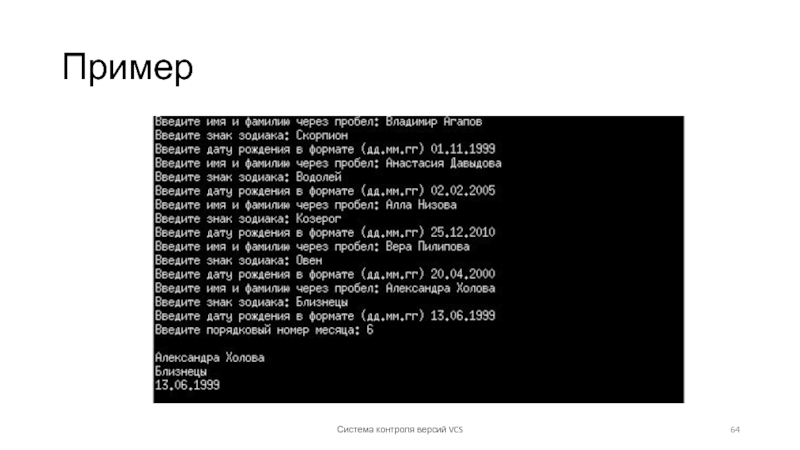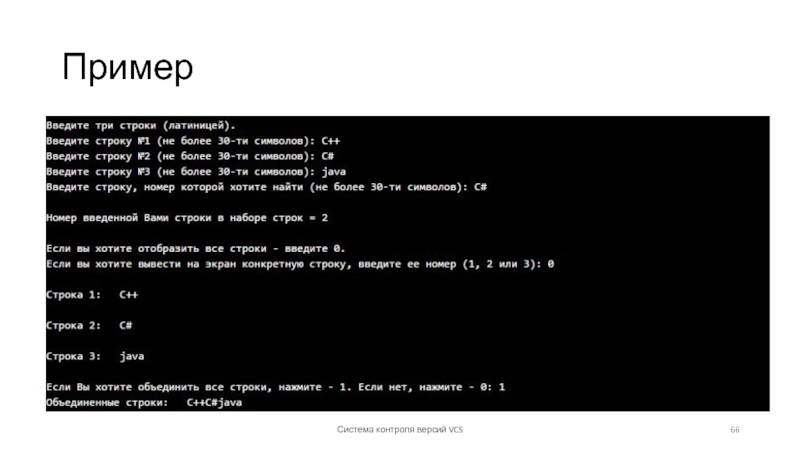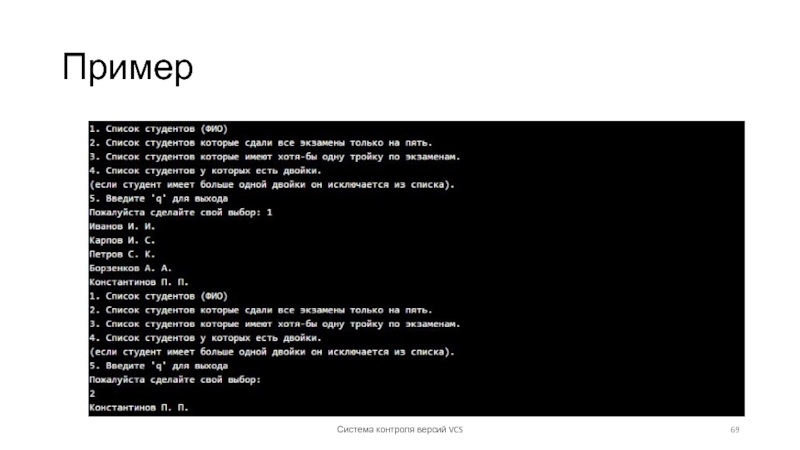- Главная
- Разное
- Дизайн
- Бизнес и предпринимательство
- Аналитика
- Образование
- Развлечения
- Красота и здоровье
- Финансы
- Государство
- Путешествия
- Спорт
- Недвижимость
- Армия
- Графика
- Культурология
- Еда и кулинария
- Лингвистика
- Английский язык
- Астрономия
- Алгебра
- Биология
- География
- Детские презентации
- Информатика
- История
- Литература
- Маркетинг
- Математика
- Медицина
- Менеджмент
- Музыка
- МХК
- Немецкий язык
- ОБЖ
- Обществознание
- Окружающий мир
- Педагогика
- Русский язык
- Технология
- Физика
- Философия
- Химия
- Шаблоны, картинки для презентаций
- Экология
- Экономика
- Юриспруденция
Система контроля версий презентация
Содержание
- 1. Система контроля версий
- 2. Система контроля версий VCS Мир без VCS
- 3. VCS Система управления версиями (от англ. Version Control System, VCS или Revision
- 4. Резервные копии Система контроля версий VCS
- 5. Для чего нам нужен VCS Архивация и
- 6. Система контроля версий VCS История VCS
- 7. История VCS Система контроля версий VCS
- 8. История GIT Скорость Простота дизайна Поддержка нелинейной
- 9. Система контроля версий VCS Централизованные VS Распределенные (Децентрализованные)
- 10. Централизованные системы Централизованные системы контроля версий представляют собой
- 11. Централизованные системы Система контроля версий VCS
- 12. Распределенные системы Распределенные системы контроля версий позволяют
- 13. Распределенные системы Система контроля версий VCS
- 14. Установка Система контроля версий VCS
- 15. Установка Git Linux: sudo apt-get install git
- 16. Установка Git Установка дистрибутива выполняется как и
- 17. Установка Git Система контроля версий VCS
- 18. Установка Git Finish Система контроля версий VCS
- 19. Настройка Git Такими глобальными настройками являются имя
- 20. Настройка Git. Генерация ключей Для завершения настройки
- 21. Настройка Git. Генерация ключей Система контроля версий VCS
- 22. Загрузка и установка расширения Git Source Control
- 23. Загрузка и установка расширения Git Source Control Provider для Visual Studio Система контроля версий VCS
- 24. Настройка расширения Git Source Control Provider Для
- 25. Настройка расширения Git Source Control Provider Далее,
- 26. Настройка расширения Git Source Control Provider После
- 27. Настройка расширения Git Source Control Provider Система контроля версий VCS
- 28. Система контроля версий VCS
- 29. Что выбрать? Система контроля версий VCS
- 30. Регистрация на сервисе Bitbucket Для того, чтобы
- 31. Регистрация на сервисе Bitbucket Система контроля версий
- 32. Настройка аккаунта Под настройкой понимается установка значений
- 33. Настройка аккаунта Система контроля версий VCS
- 34. Создание удаленного репозитория на Bitbucket Для создания
- 35. Создание удаленного репозитория на Bitbucket После того,
- 36. Создание локального репозитория Открываем или создаем проект
- 37. Выполнение первого коммита После того, как инициализирован
- 38. Выполнение первого коммита Подтверждение изменений проще делать
- 39. Связывание локального репозитория с удаленным Для
- 40. Проверка Для проверки правильности настройки, необходимо проверить
- 41. Система контроля версий VCS
- 42. Новый словарик Репозиторий, сервер, клиент Рабочая копия,
- 43. Система контроля версий VCS Новый словарик Adding files Checkout Commit Update Revert Merge Базовые действия
- 44. Основные команды GIT Обновляем репозиторий и рабочую
- 45. Основные команды GIT Система контроля версий VCS
- 46. GIT Ветвление Система контроля версий VCS Вы
- 47. GIT Ветвление Система контроля версий VCS
- 48. GIT Слияние Система контроля версий VCS
- 49. GIT Типы слияния Git merge Git rebase
- 50. Система контроля версий VCS
- 51. Объединение коммитов в один git rebase -i
- 52. GIT Конфликты Система контроля версий VCS
- 53. Новый словарик Определение состояния файлов: git status
- 54. Сторонние программы для работы с git SourceTree
- 55. “Гигиена” разработки Чаще коммитим Атомарно мы коммитить
- 56. Система контроля версий VCS
- 57. Задание для первой группы Составить программу, содержащую
- 58. Задание для второй группы Система контроля версий
- 59. Пример Система контроля версий VCS
- 60. Задание для третьей группы Нужно найти самое
- 61. Пример Система контроля версий VCS
- 62. Задание для четвертой группы Создать структуру, которая
- 63. Задание для четвертой группы Программа, должна уметь
- 64. Пример Система контроля версий VCS
- 65. Задание для пятой группы Разработать программу, который
- 66. Пример Система контроля версий VCS
- 67. Задание для шестой группы В текстовом файле
- 68. Задание для шестой группы Написать программу, которая
- 69. Пример Система контроля версий VCS
Слайд 3VCS
Система управления версиями (от англ. Version Control System, VCS или Revision Control System) — программное обеспечение для облегчения работы
Система контроля версий VCS
Слайд 5Для чего нам нужен VCS
Архивация и восстановления
Синхронизация работы с командой
Поиск “виновного”
Хранения
Отмена изменений
Альтернативные/экспериментальные реализации
Система контроля версий VCS
Слайд 8История GIT
Скорость
Простота дизайна
Поддержка нелинейной разработки (тысячи параллельных веток)
Полная распределенность
Возможность эффективной работы
Система контроля версий VCS
Основные цели которые преследовал GIT:
Слайд 10Централизованные системы
Централизованные системы контроля версий представляют собой приложения типа клиент-сервер, когда репозиторий
Доступ к нему осуществлялся через специальное клиентское приложение. В качестве примеров таких программных продуктов можно привести CVS, Subversion.
Система контроля версий VCS
Слайд 12Распределенные системы
Распределенные системы контроля версий позволяют хранить репозиторий (его копию) у
При этом можно выделить центральный репозиторий (условно), в который будут отправляться изменения из локальных и, с ним же эти локальные репозитории будут синхронизироваться.
Система контроля версий VCS
Слайд 15Установка Git
Linux: sudo apt-get install git
OS X: brew install git
Windows: https://git-scm.com/downloads
Система
Слайд 16Установка Git
Установка дистрибутива выполняется как и обычной программы. Необходимо указать каталог
Система контроля версий VCS
Start
Слайд 19Настройка Git
Такими глобальными настройками являются имя пользователя и его email. Их
Все параметры будут помещены в файл с настройками Git .gitconfig, расположенным в домашнем каталоге пользователя (для Windows это Users\
Система контроля версий VCS
Слайд 20Настройка Git. Генерация ключей
Для завершения настройки необходимо выполнить еще одно обязательное
Ключи используют алгоритм RSA. Это необходимо для того, чтобы клиент мог общаться с сервером по защищенному соединению SSH или HTTPS.
Генерацию можно выполнить несколькими способами. Самый простой из них, это воспользоваться приложением Git Gui.
Для генерации ключа нужно выбрать пункт меню Помощь->Показать ключ SSH.
Если ключ не сгенерирован, то доступна кнопка “Создать ключ”.
Система контроля версий VCS
Слайд 22Загрузка и установка расширения Git Source Control Provider для Visual Studio
Для
Система контроля версий VCS
Слайд 23Загрузка и установка расширения Git Source Control Provider для Visual Studio
Система
Слайд 24Настройка расширения Git Source Control Provider
Для настройки расширения, необходимо открыть окно
Система контроля версий VCS
Слайд 25Настройка расширения Git Source Control Provider
Далее, в настройках Source Control выбрать
Система контроля версий VCS
Слайд 26Настройка расширения Git Source Control Provider
После того, как расширение настроено, оно
Система контроля версий VCS
Слайд 30Регистрация на сервисе Bitbucket
Для того, чтобы использовать возможности Git по полной,
Для регистрации нужно перейти на сайт https://bitbucket.org/ и выбрать пункт Sign Up.
Система контроля версий VCS
Слайд 31Регистрация на сервисе Bitbucket
Система контроля версий VCS
Регистрация на сервисе бесплатна. Для
Слайд 32Настройка аккаунта
Под настройкой понимается установка значений нужных параметров аккаунта для его
Для настройки нужно перейти в раздел Management Account->SSH Keys.
Там будет кнопка Add Key, после чего откроется окно, в котором нужно будет указать название ключа и вставить сам ключ, сгенерированный ранее.
Система контроля версий VCS
Слайд 34Создание удаленного репозитория на Bitbucket
Для создания нового репозитория на сервисе нужно
Система контроля версий VCS
При создании репозитория, нужно указать его название, тип, вид СКВ и основной язык.
Кроме того, можно сразу же включить страницы Wiki и Issue-трекер.
Слайд 35Создание удаленного репозитория на Bitbucket
После того, как репозиторий создан, откроется окно
Система контроля версий VCS
На данной странице указаны сведения для начала работы с ним. Так, здесь приведены команды для загрузки кода.
Слайд 36Создание локального репозитория
Открываем или создаем проект в Visual Studio. Далее, кликаем
После создания репозитория все файлы помечаются как новые.
Так же в каталоге с проектом появится скрытая папка .git. В ней содержатся файлы с параметрами репозитория, включающие хэши, сведения о текущем указателе на коммит, история изменений, параметры репозитория.
Система контроля версий VCS
Слайд 37Выполнение первого коммита
После того, как инициализирован репозитория, в него автоматически были
Система контроля версий VCS
Слайд 38Выполнение первого коммита
Подтверждение изменений проще делать из специального окна, которое добавляется
Система контроля версий VCS
Слайд 39Связывание локального репозитория
с удаленным
Для того, чтобы связать локальный репозиторий с
Для этого нужно открыть Git Bash и выполнить следующие команды: $ git remote add origin ssh://git@bitbucket.org/user/reponame.git $ git push -u origin –all
После этого, все файлы, помещенные в репозиторий и помещенные в коммит, будут отправлены на сервер в созданный ранее репозиторий (адрес его указывается при создании удаленной ветки origin).
Теперь команда $ git push будет отправлять данные в удаленную ветку origin/master.
Система контроля версий VCS
Слайд 40Проверка
Для проверки правильности настройки, необходимо проверить репозиторий, который был загружен на
Также, можно выполнить проверку путем клонирования существующего репозитория. Для этого нужно выбрать такой репозиторий получить ссылку для клонирования.
Например, она может иметь вид (команда): $ git clone git@bitbucket.org:gstu1/student-lms.git
Если все операции производятся нормально, это значит, что настройка выполнена верно, Git успешно связывается с удаленным сервисом, файлы помещаются и загружаются с него.
Система контроля версий VCS
Слайд 42Новый словарик
Репозиторий, сервер, клиент
Рабочая копия, ревизия, коммит, описание коммита
Ветки, слияния, конфликты
Система
Базовые термины
Слайд 43Система контроля версий VCS
Новый словарик
Adding files
Checkout
Commit
Update
Revert
Merge
Базовые действия
Слайд 44Основные команды GIT
Обновляем репозиторий и рабочую копию: git pull
Добавляем файл в
Делаем коммит: git commit –m “описание того, что сделали”
Отдаем изменения во внешний репозиторий: git push
Система контроля версий VCS
Слайд 46GIT Ветвление
Система контроля версий VCS
Вы решаете, что теперь вы будете заниматься
Слайд 49GIT Типы слияния
Git merge
Git rebase
Git push --force
Общее правило такое: если мы
Система контроля версий VCS
Слайд 51Объединение коммитов в один
git rebase -i HEAD~(количество последних коммитов)
Система контроля версий
ОЧЕНЬ ПЛОХО
Слайд 53Новый словарик
Определение состояния файлов: git status
Просмотр истории: git log
Обновить данные о
Проверить ветки: git branch
Система контроля версий VCS
Слайд 54Сторонние программы для работы с git
SourceTree (Windows, OS X)
GitHub (Windows, OS
GitKraken (Linux, Windows, OS X)
SmartGit (Linux, Windows, OS X)
TortoiseGit (Windows)
Система контроля версий VCS
Слайд 55“Гигиена” разработки
Чаще коммитим
Атомарно мы коммитить должны
Подробно коммит описываем
Веток не боимся мы
Git
Система контроля версий VCS
Слайд 57Задание для первой группы
Составить программу, содержащую стандартный набор функций обработки строк.
Определение
Функция переворачивает строку.
Функция для проверки баланса скобок, то есть количество открытых скобок должно совпадать с количеством закрытых, причём необходимо отличать тип скобочек — круглые, квадратные, фигурные. Функция возвращает значение типа int, если 0 — баланс скобок нарушен, если 1 — баланс скобок выдержан, если -1 скобок во входной строке нет.
Система контроля версий VCS
Слайд 58Задание для второй группы
Система контроля версий VCS
Дополнить программу, для первой группы.
Функция
Функция конкатенации строк, но конкатенация выполняется начиная с n-й позиции так, что вторая строка вставляется в первую строку не удалив ни одного из символов первой строки. Возвращаемое значение — строка, полученная после вставки второй в первую строки. Пример: входные данные: строка 1 — cpp.com, строка 2 — studio, номер позиции = 4 результат = cppstudio.com.
Функция должна скопировать часть входной строки (k символов), начиная с позиции с номером N.
Слайд 60Задание для третьей группы
Нужно найти самое часто встречающееся слово в тексте.
Программа должен возвращать самое часто встречающееся слово, например:
ВВОД: Can you can the can with can?
Вывод: CAN
Система контроля версий VCS
Слайд 62Задание для четвертой группы
Создать структуру, которая будет хранить информации о знаке
name — фамилия, имя и отчество;
zodiac — знак зодиака;
bday — день рождения (массив из трёх чисел).
Система контроля версий VCS
Слайд 63Задание для четвертой группы
Программа, должна уметь выполнять следующие действия:
ввод с клавиатуры
вывод на экран информации о людях, родившихся в месяц, значения которого введено с клавиатуры, если таких нет, выдать на дисплей соответствующее сообщение.
Система контроля версий VCS
Слайд 65Задание для пятой группы
Разработать программу, который выполняет, указанные ниже, операции с
операцию задания строки, с заданным номером;
метод, который выполняет вывод заданной строки или всех строк на экран;
метод конкатенации (объединения) двух строк;
метод, который определяет наличие в наборе строк заданной строки. Этот метод должен возвращать номер этой строки в наборе( или -1 если она не найдена).
Система контроля версий VCS
Слайд 67Задание для шестой группы
В текстовом файле есть ведомость результатов сдачи экзаменов
Система контроля версий VCS
Слайд 68Задание для шестой группы
Написать программу, которая предоставляет следующую информацию:
список студентов (ФИО);
список
список студентов, которые имеют хотя-бы одну тройку по экзаменам;
список студентов, у которых есть двойки. Если студент, имеет более чем одну двойку, он исключается из списка.
Система контроля версий VCS